

Gina Barrow가 마지막으로 업데이트 : April 20, 2018
“내 iPad의 재생 목록 중 일부를 듣고 싶었는데 갑자기 소리가 전혀 들리지 않습니다. 내 스피커조차도 약간 이상하게 작동하기 시작했습니다. 어떻게 고칠 수 있습니까? iPad 사운드가 작동하지 않음? "
iPad는 일상 생활에서 중요한 역할을 합니다. 이 장치는 특히 사진, 비디오, 음악, 문서 등에 매우 편리합니다. 그러나 가제트가 소리를 멈춘다는 사실을 알게 되면 충격을 받을 수 있습니다.
잠재적인 하드웨어 또는 소프트웨어 문제일 수 있습니다. 그것이 어떤 것인지 알기 위해 아래에서 몇 가지 빠른 수정을 거칩니다. 아무도 음소거된 장치를 좋아하지 않습니다. 특히 FaceTime, 음악 등에서 장치를 사용하는 동안에는 더욱 그렇습니다. 그래서 우리는 수정하는 기본 및 고급 방법을 컴파일했습니다. iPad 사운드가 작동하지 않음 문제가 발생했습니다.

iPad 사운드가 작동하지 않는 문제
부품 1. iPad 사운드 설정 확인파트 2. 고급 문제 해결3 부. FoneDog Toolkit-iOS 시스템 복구로 iPad 사운드가 작동을 멈춘 문제 수정비디오 가이드: iPad 소리가 작동하지 않는 문제를 해결하는 방법4 부. 결론
iPad의 사운드 설정이 음소거되어 있지 않은지 확인하십시오. 설정으로 이동하여 소리를 탭하고 벨소리 및 알림 슬라이드를 위아래로 드래그하여 스피커를 확인하십시오.
위로 스 와이프하여 제어 센터를 보고 음소거 및 방해 금지 버튼이 활성화되어 있지 않은지 확인하십시오.
다음은 좋아하는 노래 중 하나를 듣고 볼륨을 위아래로 조정하여 iPad의 앱이나 노래가 소리를 재생하는지 확인하는 것입니다.
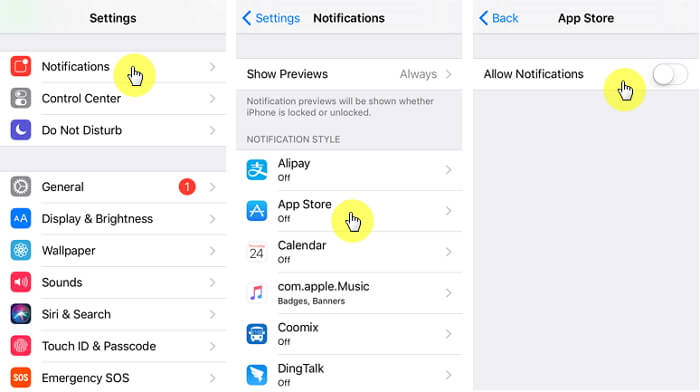
방해금지 모드 끄기
헤드폰 잭을 터미널에 삽입하고 소리를 재생해 보십시오. 헤드폰에서는 소리가 나지만 스피커에서는 들리지 않는 경우 포트 내부의 먼지나 이물질이 원인일 수 있습니다. 얇은 천을 사용하여 포트를 깨끗이 닦으십시오.
iPad에서 Bluetooth 설정을 꺼서 일부 사운드를 Bluetooth 액세서리로 전송하지 않는지 확인하십시오.
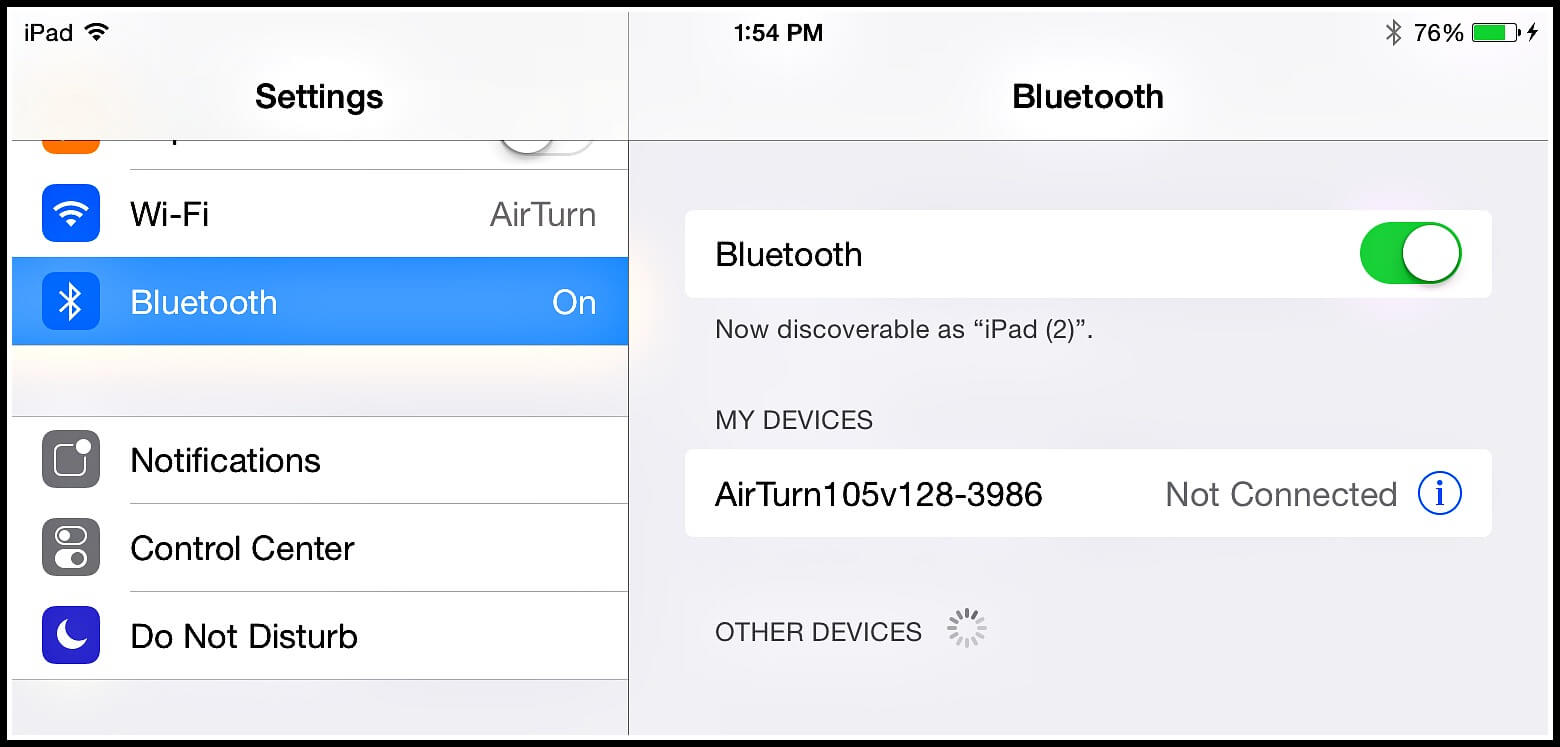
아이패드 블루투스 끄기
사람들은 또한 읽습니다iOS 10에서 블루투스 연결 문제 해결에 대한 팁
iPad를 새로 다시 시작하고 오디오 설정을 테스트해 보십시오.
경우 iPad 사운드가 작동하지 않음 Music 앱에서 문제가 발생하면 앱을 주의 깊게 관찰하여 징후와 증상을 판단하십시오.
음악 앱 재설치 - 음악 앱이 실제로 문제를 일으키는 경우 앱을 제거하고 잠시 후 AppStore를 통해 다시 설치하십시오. 문제가 해결되었는지 확인하십시오.
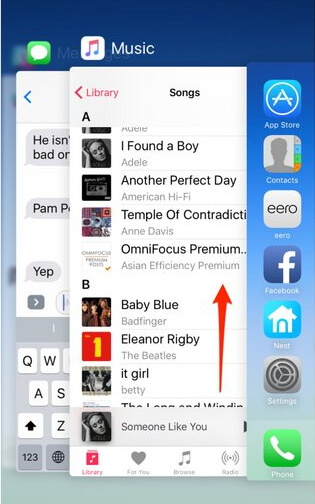
수정할 음악 앱을 확인하세요.
위의 단계가 실패하면 장치 보증을 확인하십시오. 여전히 유효한 경우 Apple 지원에 필요한 조치를 문의하십시오.
많은 잠재적인 이유가 있을 수 있습니다. iPad 사운드가 작동하지 않습니다 문제가 갑자기 발생했습니다. 이전 iPad 버전 등의 iOS 업그레이드 때문일 수 있습니다.
iOS 11에서 실행되는 iOS 기기의 경우 설정으로 이동하여 일반을 찾아 탭하고 시스템 종료를 탭하여 강제로 다시 시작할 수 있습니다.
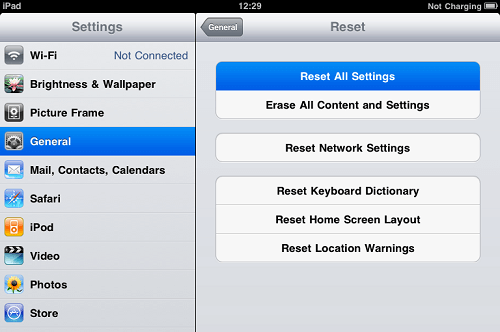
iPad 재설정
iPad를 초기화하기 전에 개인 데이터를 안전하게 유지하기 위해 iTunes 또는 iCloud에 백업할 수 있습니다. 아래에 표시된 전체 가이드:
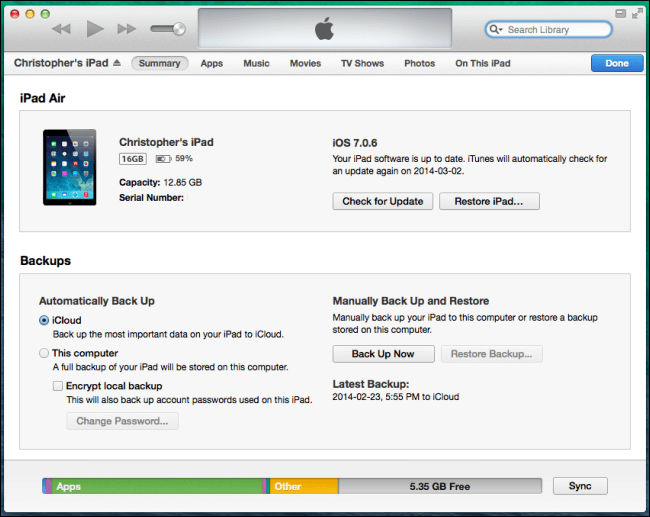
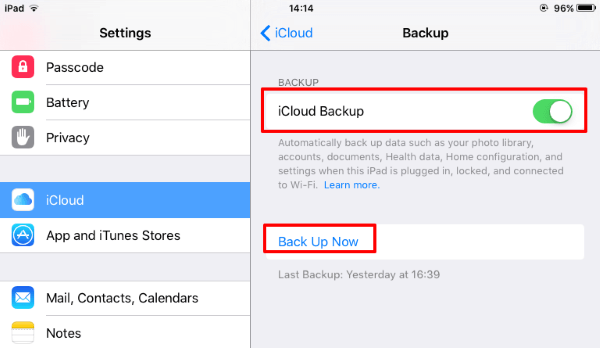
사람들은 또한 읽습니다iPad가 비활성화되었습니다. 해결 방법
iPad를 백업한 후 iPad를 초기화하는 방법에 대한 다음 단계를 따르십시오.
강제 재시작으로 여전히 문제가 해결되지 않으면 공장 초기화를 수행할 수 있습니다. 그러나 백업 없이 바로 iPad를 재설정하는 것은 권장하지 않습니다. 공장 초기화를 수행하면 태블릿에서 정보가 지워지고 데이터 손실의 큰 원인이 됩니다.

공장 초기화 iPad
다음이 확실할 때 iPad 사운드가 작동하지 않음 문제가 하드웨어가 아닌 소프트웨어 버그로 인해 발생하는 경우 이러한 종류의 스트레스를 제거할 수 있는 권장 프로그램을 사용하십시오.
FoneDog 툴킷 - iOS 시스템 복구 데이터 손실을 전혀 일으키지 않고 이와 같은 많은 문제를 해결하는 데 도움이 됩니다. 심지어 데이터를 안전하게 보호합니다.
FoneDog Toolkit-iOS 시스템 복구를 사용하는 방법?
소리가 작동하지 않는 iPad 시스템 복구 버그, DFU 모드에서 멈춤, 복구 모드, Apple 로고, 시작 시 반복, iTunes 오류 코드 등과 같은 다양한 시스템 문제를 수정합니다.
무료 버전을 다운로드하고 다음 단계를 따르기만 하면 됩니다.
FoneDog Toolkit-iOS System Recovery는 연결된 iOS 장치를 자동으로 감지하므로 필요한 세부 정보만 제공하면 됩니다. 더 이상 복잡한 방법이 아니라 순수한 문제 해결입니다.
또한 다양한 시스템 기능을 갖춘 사용자 친화적인 프로그램입니다. ![]() 나만의 다운로드 무료 버전 오늘 이 소프트웨어가 귀하의 문제를 얼마나 잘 도울 수 있는지 알아보십시오!
나만의 다운로드 무료 버전 오늘 이 소프트웨어가 귀하의 문제를 얼마나 잘 도울 수 있는지 알아보십시오!

iPad 사운드가 작동하지 않는 문제 수정
음, 이 비디오는 작동하지 않는 iPad 사운드를 수정하는 솔루션을 보여줍니다. 비디오를 클릭하고 어떻게 작동하는지 확인하기만 하면 됩니다.
An iPad 사운드가 작동하지 않음 장치 버전에 관계없이 많은 사용자가 일반적으로 보고하는 시나리오입니다. 이 문제는 꽤 오랫동안 알려진 것 같습니다. 그러나 전문가 덕분에 이 문제를 해결하고 소리를 되찾는 데 도움이 되는 모든 필요한 문제 해결 방법을 모았습니다.
문제가 해결되지 않고 iOS 시스템을 수정하는 데 필요한 경우에는 다음을 사용하십시오. FoneDog 툴킷 - iOS 시스템 복구. 이것은 초보자도 대부분의 iPad를 사용할 수 있도록 도와주는 안전하고 효과적인 프로그램입니다.
코멘트 남김
Comment
Hot Articles
/
흥미있는둔한
/
단순한어려운
감사합니다! 선택은 다음과 같습니다.
우수한
평가: 4.7 / 5 ( 82 등급)